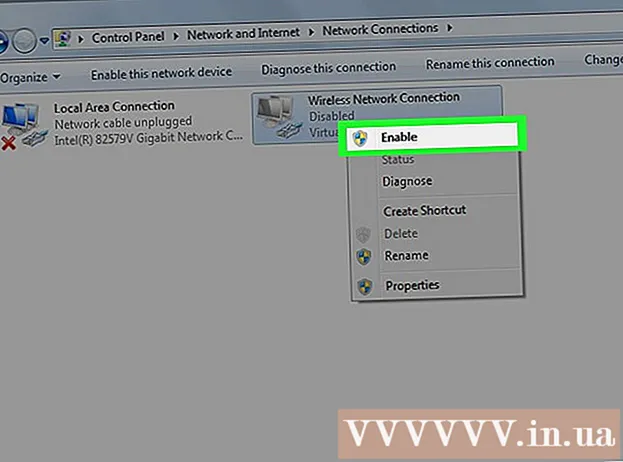Autor:
Helen Garcia
Data Utworzenia:
16 Kwiecień 2021
Data Aktualizacji:
1 Lipiec 2024
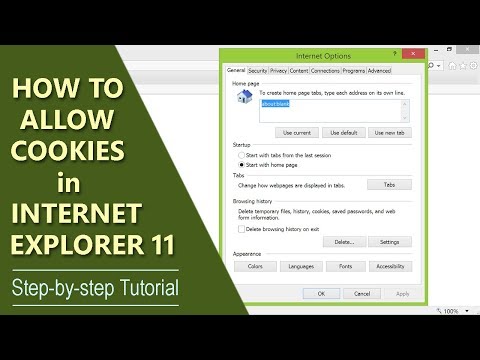
Zawartość
- Kroki
- Metoda 1 z 8: Chrome (na komputerze)
- Metoda 2 z 8: Chrome (na urządzeniu z Androidem)
- Metoda 3 z 8: Firefox (komputer)
- Metoda 4 z 8: Firefox (na Androidzie)
- Metoda 5 z 8: Microsoft Edge (komputer stacjonarny)
- Metoda 6 z 8: Internet Explorer
- Metoda 7 z 8: Safari (komputer)
- Metoda 8 z 8: Safari (na iPhonie)
- Porady
- Ostrzeżenia
W tym artykule dowiesz się, jak zezwolić przeglądarce internetowej na używanie plików cookie ze stron internetowych. Pliki cookie to małe pliki, które przechowują różne informacje, takie jak nazwy użytkownika, hasła i preferencje witryny.Na iPhonie i iPadzie pliki cookie są domyślnie włączone w przeglądarkach Firefox i Chrome i nie można ich wyłączyć.
Kroki
Metoda 1 z 8: Chrome (na komputerze)
 1 Otwórz Google Chrome. Ikona przeglądarki wygląda jak czerwono-żółto-zielone kółko z niebieskim środkiem.
1 Otwórz Google Chrome. Ikona przeglądarki wygląda jak czerwono-żółto-zielone kółko z niebieskim środkiem.  2 Kliknij ⋮. Tę ikonę znajdziesz w prawym górnym rogu okna. Otworzy się menu.
2 Kliknij ⋮. Tę ikonę znajdziesz w prawym górnym rogu okna. Otworzy się menu.  3 Kliknij Ustawienia. Znajduje się u dołu menu. Otworzy się strona ustawień.
3 Kliknij Ustawienia. Znajduje się u dołu menu. Otworzy się strona ustawień.  4 Przewiń w dół i dotknij Dodatkowe ▼. Ta opcja znajduje się na samym dole strony ustawień. Otworzą się dodatkowe opcje.
4 Przewiń w dół i dotknij Dodatkowe ▼. Ta opcja znajduje się na samym dole strony ustawień. Otworzą się dodatkowe opcje.  5 Przewiń w dół i dotknij Ustawienia zawartości. Znajduje się u dołu sekcji Prywatność i bezpieczeństwo.
5 Przewiń w dół i dotknij Ustawienia zawartości. Znajduje się u dołu sekcji Prywatność i bezpieczeństwo.  6 Kliknij Ciasteczka. Znajduje się u góry strony.
6 Kliknij Ciasteczka. Znajduje się u góry strony.  7 Kliknij szary suwak
7 Kliknij szary suwak  y „Zezwalaj witrynom na zapisywanie i odczytywanie plików cookie (zalecane)”. Zmieni kolor na niebieski
y „Zezwalaj witrynom na zapisywanie i odczytywanie plików cookie (zalecane)”. Zmieni kolor na niebieski  ... Umożliwi to przeglądarce korzystanie z plików cookie.
... Umożliwi to przeglądarce korzystanie z plików cookie. - Jeśli ten suwak jest niebieski, pliki cookie są już aktywowane w przeglądarce.
Metoda 2 z 8: Chrome (na urządzeniu z Androidem)
 1 Uruchom Chrome
1 Uruchom Chrome  . Ikona przeglądarki wygląda jak czerwono-żółto-zielone kółko z niebieskim środkiem.
. Ikona przeglądarki wygląda jak czerwono-żółto-zielone kółko z niebieskim środkiem. - Nie można zmienić ustawień plików cookie w przeglądarce Google Chrome na iPhonie i iPadzie, ponieważ obsługa plików cookie jest domyślnie włączona w tej przeglądarce na tych urządzeniach.
 2 Uzyskiwać ⋮. Znajduje się w prawym górnym rogu ekranu. Otworzy się menu.
2 Uzyskiwać ⋮. Znajduje się w prawym górnym rogu ekranu. Otworzy się menu.  3 Kliknij Ustawienia. Znajduje się u dołu menu. Otworzy się strona Ustawienia.
3 Kliknij Ustawienia. Znajduje się u dołu menu. Otworzy się strona Ustawienia.  4 Uzyskiwać Ustawienia witryny. Znajdziesz tę opcję na środku strony ustawień.
4 Uzyskiwać Ustawienia witryny. Znajdziesz tę opcję na środku strony ustawień.  5 Kliknij Ciasteczka. Znajduje się u góry ekranu.
5 Kliknij Ciasteczka. Znajduje się u góry ekranu.  6 Kliknij szary suwak
6 Kliknij szary suwak  z plików cookie. Znajduje się u góry ekranu i zmienia kolor na niebieski
z plików cookie. Znajduje się u góry ekranu i zmienia kolor na niebieski  Umożliwi to przeglądarce korzystanie z plików cookie.
Umożliwi to przeglądarce korzystanie z plików cookie. - Jeśli ten suwak jest niebieski, pliki cookie są już aktywowane w przeglądarce.
Metoda 3 z 8: Firefox (komputer)
 1 Otwórz Firefoksa. Ikona przeglądarki wygląda jak niebieska kula z pomarańczowym lisem.
1 Otwórz Firefoksa. Ikona przeglądarki wygląda jak niebieska kula z pomarańczowym lisem.  2 Kliknij ☰. Znajduje się w prawym górnym rogu okna Firefoksa. Otworzy się menu.
2 Kliknij ☰. Znajduje się w prawym górnym rogu okna Firefoksa. Otworzy się menu.  3 Kliknij Ustawienia. Jest w środku menu. Otworzy się strona ustawień.
3 Kliknij Ustawienia. Jest w środku menu. Otworzy się strona ustawień. - Na komputerach z systemem Mac OS X lub Linux kliknij Opcje.
 4 Kliknij na zakładkę Prywatność i ochrona. Znajdziesz go po lewej stronie strony.
4 Kliknij na zakładkę Prywatność i ochrona. Znajdziesz go po lewej stronie strony.  5 Otwórz menu Firefox. Znajduje się w sekcji „Historia”, która znajduje się na środku strony.
5 Otwórz menu Firefox. Znajduje się w sekcji „Historia”, która znajduje się na środku strony.  6 Kliknij użyje ustawień przechowywania historii. Ta opcja jest w menu. W sekcji Historia jest jeszcze kilka opcji.
6 Kliknij użyje ustawień przechowywania historii. Ta opcja jest w menu. W sekcji Historia jest jeszcze kilka opcji.  7 Zaznacz pole obok „Akceptuj pliki cookie i dane witryn ze stron internetowych”. Umożliwi to przeglądarce korzystanie z plików cookie.
7 Zaznacz pole obok „Akceptuj pliki cookie i dane witryn ze stron internetowych”. Umożliwi to przeglądarce korzystanie z plików cookie. - Jeśli to pole jest już zaznaczone, pliki cookie są aktywowane w przeglądarce.
Metoda 4 z 8: Firefox (na Androidzie)
 1 Uruchom Firefoksa. Ikona przeglądarki wygląda jak niebieska kula z pomarańczowym lisem.
1 Uruchom Firefoksa. Ikona przeglądarki wygląda jak niebieska kula z pomarańczowym lisem. - Nie można zmienić ustawień plików cookie w przeglądarce Firefox na iPhonie i iPadzie, ponieważ ta przeglądarka ma domyślnie włączoną obsługę plików cookie na tych urządzeniach.
 2 Uzyskiwać ⋮. Znajduje się w prawym górnym rogu ekranu. Otworzy się menu.
2 Uzyskiwać ⋮. Znajduje się w prawym górnym rogu ekranu. Otworzy się menu.  3 Kliknij Parametry. Znajduje się u dołu menu. Otworzy się strona ustawień.
3 Kliknij Parametry. Znajduje się u dołu menu. Otworzy się strona ustawień.  4 Uzyskiwać Prywatność. Tę opcję znajdziesz na środku strony.
4 Uzyskiwać Prywatność. Tę opcję znajdziesz na środku strony.  5 Kliknij Ciasteczka. Znajduje się u góry strony. Otworzy się wyskakujące okienko.
5 Kliknij Ciasteczka. Znajduje się u góry strony. Otworzy się wyskakujące okienko.  6 Uzyskiwać Dołączony. Jest w wyskakującym menu. Umożliwi to przeglądarce korzystanie z plików cookie.
6 Uzyskiwać Dołączony. Jest w wyskakującym menu. Umożliwi to przeglądarce korzystanie z plików cookie.
Metoda 5 z 8: Microsoft Edge (komputer stacjonarny)
 1 Otwórz Microsoft Edge. Ikona tej przeglądarki wygląda jak biała litera „e” na niebieskim tle i tylko niebieska litera „e”.
1 Otwórz Microsoft Edge. Ikona tej przeglądarki wygląda jak biała litera „e” na niebieskim tle i tylko niebieska litera „e”.  2 Kliknij ⋯. Ta ikona znajduje się w prawym górnym rogu okna. Otworzy się menu.
2 Kliknij ⋯. Ta ikona znajduje się w prawym górnym rogu okna. Otworzy się menu.  3 Kliknij Parametry. Znajduje się na dole menu. Po prawej stronie okna otworzy się menu Ustawienia.
3 Kliknij Parametry. Znajduje się na dole menu. Po prawej stronie okna otworzy się menu Ustawienia.  4 Przewiń w dół i dotknij Zobacz ustawienia zaawansowane. Znajdziesz tę opcję na dole menu Ustawienia. Otworzy się strona ustawień zaawansowanych.
4 Przewiń w dół i dotknij Zobacz ustawienia zaawansowane. Znajdziesz tę opcję na dole menu Ustawienia. Otworzy się strona ustawień zaawansowanych.  5 Przewiń w dół i otwórz menu Cookies. Znajduje się na dole strony.
5 Przewiń w dół i otwórz menu Cookies. Znajduje się na dole strony.  6 Kliknij Nie blokuj plików cookie. Ta opcja jest w menu. Umożliwi to przeglądarce korzystanie z plików cookie.
6 Kliknij Nie blokuj plików cookie. Ta opcja jest w menu. Umożliwi to przeglądarce korzystanie z plików cookie.
Metoda 6 z 8: Internet Explorer
 1 Otwórz Internet Explorera. Ta przeglądarka ma niebieskie e z żółtym paskiem.
1 Otwórz Internet Explorera. Ta przeglądarka ma niebieskie e z żółtym paskiem.  2 Kliknij ikonę „Ustawienia”
2 Kliknij ikonę „Ustawienia”  . Wygląda jak koło zębate i znajduje się w prawym górnym rogu okna. Otworzy się menu.
. Wygląda jak koło zębate i znajduje się w prawym górnym rogu okna. Otworzy się menu.  3 Kliknij Opcje internetowe. Jest u góry menu. Otworzy się okno Opcje internetowe.
3 Kliknij Opcje internetowe. Jest u góry menu. Otworzy się okno Opcje internetowe. - Być może trzeba będzie poczekać, aż określona opcja stanie się aktywna.
 4 Kliknij na zakładkę Poufność. Znajdziesz go w górnej części okna Opcje internetowe.
4 Kliknij na zakładkę Poufność. Znajdziesz go w górnej części okna Opcje internetowe.  5 Kliknij dodatkowo. Znajduje się po prawej stronie sekcji Opcje. Otworzy się wyskakujące okienko.
5 Kliknij dodatkowo. Znajduje się po prawej stronie sekcji Opcje. Otworzy się wyskakujące okienko.  6 Zaznacz pola obok dwóch opcji Akceptuj. Znajdują się one pod nagłówkami „Niezbędne pliki cookie” i „Pliki cookie stron trzecich”.
6 Zaznacz pola obok dwóch opcji Akceptuj. Znajdują się one pod nagłówkami „Niezbędne pliki cookie” i „Pliki cookie stron trzecich”. - Jeśli pola są już zaznaczone, pomiń ten krok.
 7 Zaznacz pole obok „Zawsze zezwalaj na pliki cookie sesji”. Jest na środku okna.
7 Zaznacz pole obok „Zawsze zezwalaj na pliki cookie sesji”. Jest na środku okna. - Pomiń ten krok, jeśli pole wyboru jest już zaznaczone.
 8 Kliknij ok. Ten przycisk znajduje się na dole okna. Zmiany zostają zapisane, a okno zamyka się.
8 Kliknij ok. Ten przycisk znajduje się na dole okna. Zmiany zostają zapisane, a okno zamyka się.  9 Kliknij Zastosować > ok. Oba przyciski znajdują się na dole okna Opcje internetowe. Zmiany zaczną obowiązywać, a okno Opcje internetowe zostanie zamknięte. Umożliwi to przeglądarce korzystanie z plików cookie.
9 Kliknij Zastosować > ok. Oba przyciski znajdują się na dole okna Opcje internetowe. Zmiany zaczną obowiązywać, a okno Opcje internetowe zostanie zamknięte. Umożliwi to przeglądarce korzystanie z plików cookie. - Jeśli nie dokonałeś żadnych zmian w oknie preferencji, nie klikaj Zastosuj.
Metoda 7 z 8: Safari (komputer)
 1 Otwórz Safari. Ta przeglądarka ma niebieską ikonę kompasu w Docku.
1 Otwórz Safari. Ta przeglądarka ma niebieską ikonę kompasu w Docku.  2 Otwórz menu Safari. Znajduje się w lewym górnym rogu ekranu.
2 Otwórz menu Safari. Znajduje się w lewym górnym rogu ekranu.  3 Kliknij Ustawienia. Ta opcja jest w menu. Otworzy się okno „Ustawienia”.
3 Kliknij Ustawienia. Ta opcja jest w menu. Otworzy się okno „Ustawienia”.  4 Kliknij na zakładkę Poufność. Ta ikona w kształcie dłoni znajduje się w górnej części okna Preferencje.
4 Kliknij na zakładkę Poufność. Ta ikona w kształcie dłoni znajduje się w górnej części okna Preferencje.  5 Odznacz pole obok „Blokuj pliki cookie”. Tę opcję znajdziesz w sekcji „Pliki cookie i dane witryny” w górnej części okna. Umożliwi to przeglądarce korzystanie z plików cookie.
5 Odznacz pole obok „Blokuj pliki cookie”. Tę opcję znajdziesz w sekcji „Pliki cookie i dane witryny” w górnej części okna. Umożliwi to przeglądarce korzystanie z plików cookie. - Jeśli pole nie jest zaznaczone, Safari nie będzie blokować plików cookie.
Metoda 8 z 8: Safari (na iPhonie)
 1 Uruchom aplikację Ustawienia iPhone'a
1 Uruchom aplikację Ustawienia iPhone'a  . Kliknij szarą ikonę koła zębatego.
. Kliknij szarą ikonę koła zębatego. - Safari nie obsługuje systemu Android.
 2 Przewiń w dół i dotknij Safari. Otworzą się preferencje Safari.
2 Przewiń w dół i dotknij Safari. Otworzą się preferencje Safari.  3 Przewiń w dół do sekcji Prywatność i bezpieczeństwo. Znajduje się na środku strony preferencji Safari.
3 Przewiń w dół do sekcji Prywatność i bezpieczeństwo. Znajduje się na środku strony preferencji Safari.  4 Kliknij zielony suwak obok „Blokuj pliki cookie”
4 Kliknij zielony suwak obok „Blokuj pliki cookie”  . Znajduje się po prawej stronie ekranu. Suwak zmienia kolor na biały
. Znajduje się po prawej stronie ekranu. Suwak zmienia kolor na biały  ... Umożliwi to przeglądarce korzystanie z plików cookie.
... Umożliwi to przeglądarce korzystanie z plików cookie. - Jeśli suwak jest biały, pliki cookie są już aktywowane w przeglądarce.
Porady
- Jeśli pliki cookie są włączone, ale witryna prosi o ich włączenie, spróbuj wyczyścić pamięć podręczną przeglądarki i usunąć pliki cookie.
- Istnieją dwa rodzaje plików cookie: podstawowe pliki cookie, które są pobierane przez przeglądarkę, aby zapamiętać Twoje ustawienia, oraz pliki cookie stron trzecich, które pozwalają innym witrynom (nie odwiedzanym) śledzić Twoją aktywność w sieci.
Ostrzeżenia
- Pliki cookie są potrzebne do ładowania niektórych elementów stron internetowych, dlatego najlepiej nie wyłączać ich w przeglądarce.